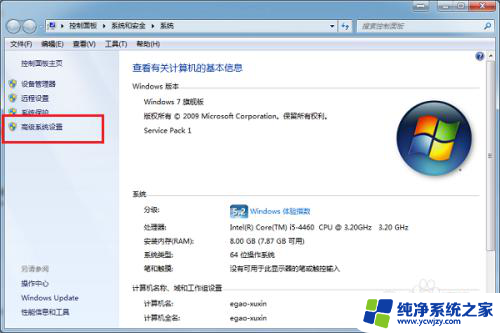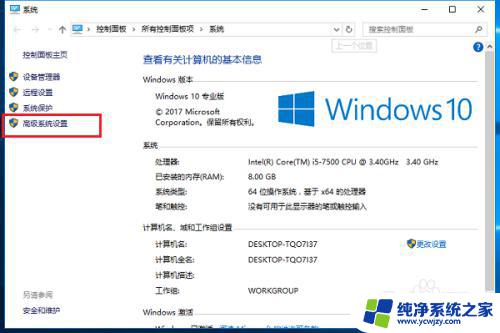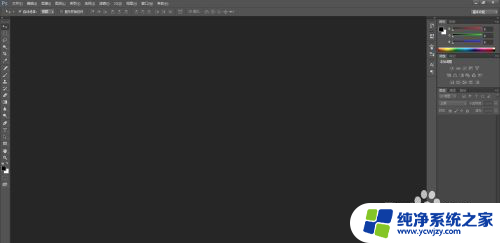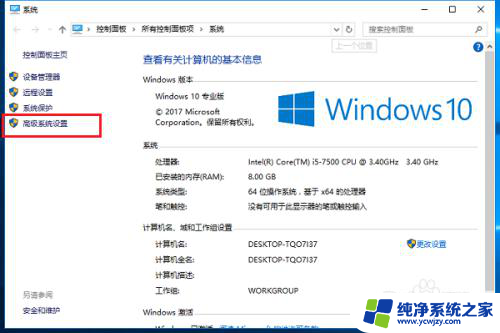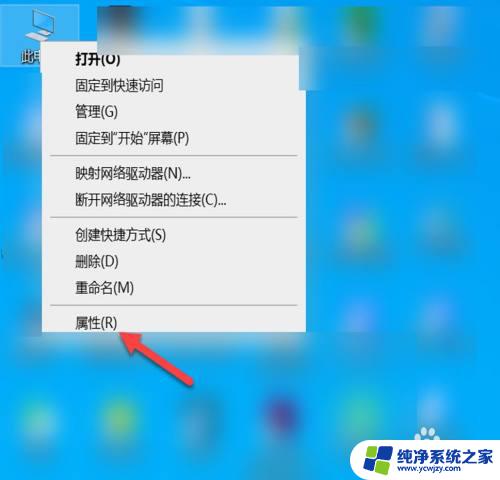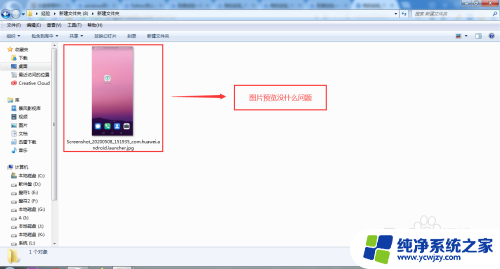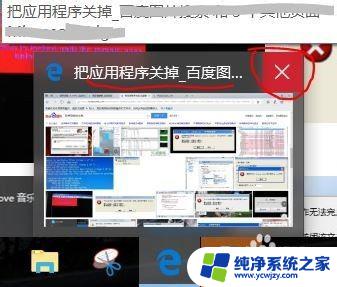玩游戏电脑内存不足怎么办 游戏提示内存不足解决方法
更新时间:2024-01-04 13:03:25作者:yang
当我们沉浸于游戏的世界时,突然遇到电脑内存不足的提示,这无疑会让我们感到困扰,内存是电脑运行游戏所必需的重要组成部分,而不足的内存容量可能会影响游戏的流畅度和体验。不必担心因为我们可以采取一些方法来解决这个问题。通过优化电脑内存、关闭不必要的后台程序以及增加虚拟内存等措施,我们可以有效地提升游戏运行的表现和质量。让我们一起来了解一下解决游戏电脑内存不足问题的方法吧!
步骤如下:
1.第一步在我们的电脑上,鼠标右键此电脑。选择属性,进去之后,点击高级系统设置,如下图所示:
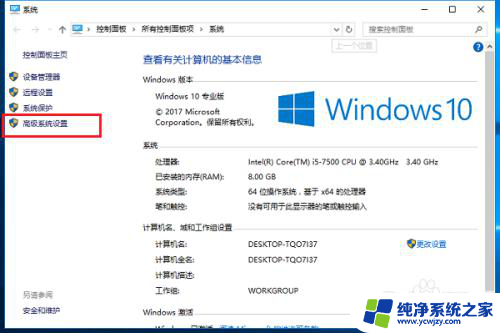
2.第二步在高级系统设置中,点击性能的设置,如下图所示:

3.第三步进去性能设置之后,点击高级。选择虚拟内存下方的更改,如下图所示:

4.第四步取消自动管理所有驱动器的分页文件大小,选择自定义大小。虚拟内存一般设置为电脑物理内存的1-2倍,这里电脑物理内存是8G,初始大小设置为8096MB,最大值设置为16192MB,需要注意的是1G等于1024MB,设置完之后,连续点击确定进行保存,如下图所示:
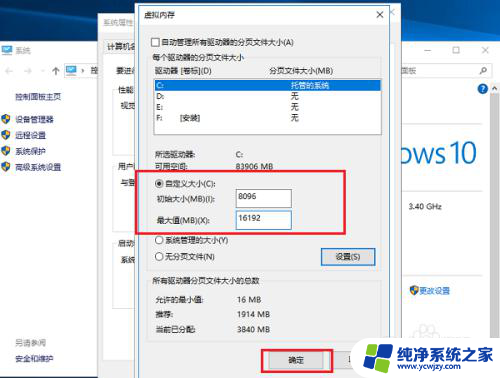
以上就是关于玩游戏时电脑内存不足的解决方法,如果你遇到相同情况,可以按照以上步骤来解决。